當(dāng)前位置:首頁(yè) > 幫助中心 > U啟動(dòng)重裝系統(tǒng)方法?U啟動(dòng)重裝系統(tǒng)方法win10
U啟動(dòng)重裝系統(tǒng)方法?U啟動(dòng)重裝系統(tǒng)方法win10
U啟動(dòng)重裝系統(tǒng)方法?其實(shí)并不復(fù)雜,就算是第一次操作的小白用戶,也能快速上手,因?yàn)檎麄€(gè)流程都有可視化的操作界面,步驟也都比較明確。你只需要提前準(zhǔn)備一個(gè)8G以上容量的U盤,再選擇一個(gè)合適的系統(tǒng)啟動(dòng)盤制作工具,比如大白菜。下面就一起來看看U啟動(dòng)重裝系統(tǒng)方法win10吧。
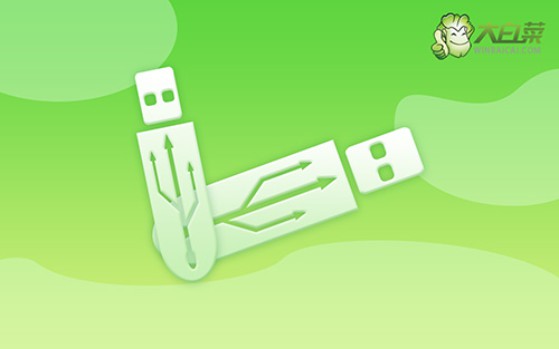
一、系統(tǒng)u盤準(zhǔn)備
系統(tǒng)版本: Windows 10專業(yè)版
安裝工具:大白菜u盤啟動(dòng)盤制作工具(點(diǎn)擊紅字下載)
二、系統(tǒng)u盤重裝注意
1、制作U盤啟動(dòng)盤時(shí),應(yīng)根據(jù)具體需求選擇合適的啟動(dòng)模式,目前大多數(shù)電腦默認(rèn)支持USB-HDD模式。
2、在U盤啟動(dòng)盤制作完成后,可以通過軟件自帶的模擬器進(jìn)行測(cè)試,以確保其正常使用。
3、如果需要下載和安裝系統(tǒng)鏡像,推薦訪問“MSDN我告訴你”網(wǎng)站,該網(wǎng)站提供多種系統(tǒng)鏡像版本供選擇和下載。
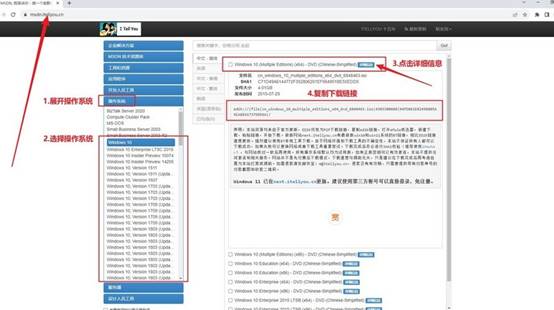
三、系統(tǒng)u盤重裝步驟
第一步:準(zhǔn)備大白菜U盤
1、打開瀏覽器,進(jìn)入大白菜官網(wǎng)(確保是winbaicai),下載適用于你電腦的U盤啟動(dòng)盤制作工具,并解壓下載的文件。
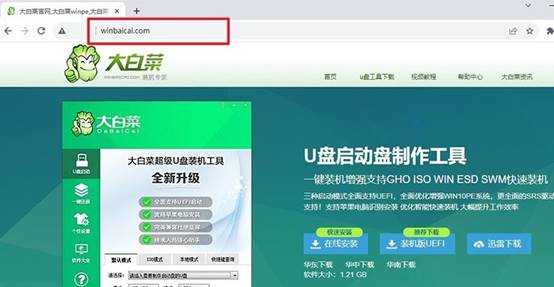
2、插入一個(gè)容量為8GB的U盤到電腦中,然后打開解壓后的制作工具,按照默認(rèn)設(shè)置點(diǎn)擊“一鍵制作成USB啟動(dòng)盤”。
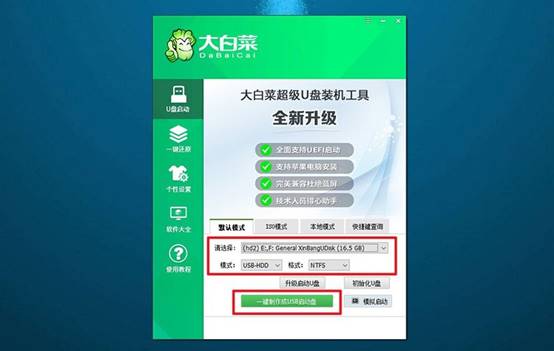
第二步:?jiǎn)?dòng)大白菜U盤
1、在重啟電腦之前,查找對(duì)應(yīng)的u盤啟動(dòng)快捷鍵并做好記錄,以備后續(xù)使用。
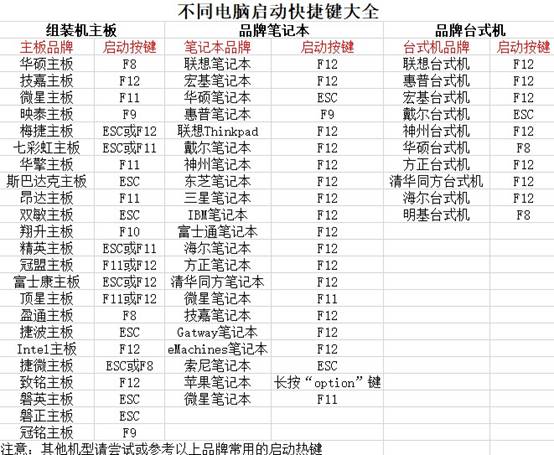
2、重啟電腦,在啟動(dòng)畫面出現(xiàn)之前,迅速按下U盤啟動(dòng)的快捷鍵,進(jìn)入啟動(dòng)界面,選擇U盤啟動(dòng)選項(xiàng)并按下回車。
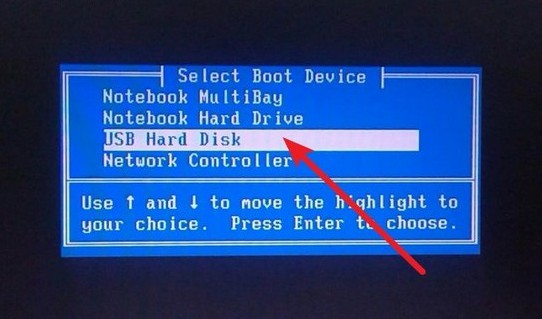
3、進(jìn)入大白菜主菜單后,選擇編號(hào)為【1】的選項(xiàng)并按下回車,進(jìn)入U盤WinPE桌面。
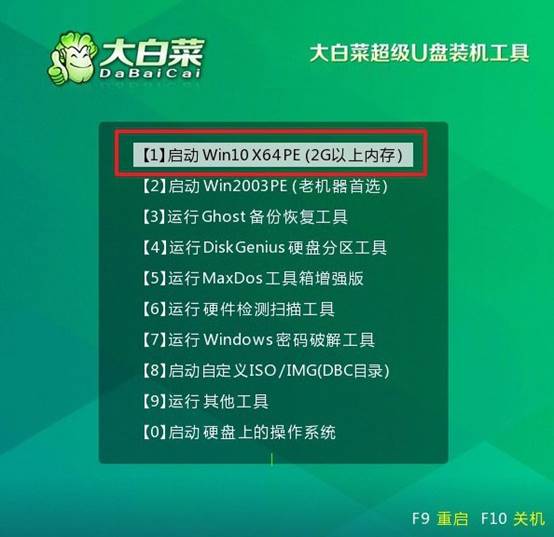
第三步:大白菜U盤裝系統(tǒng)
1、在U盤WinPE桌面中,啟動(dòng)一鍵裝機(jī)軟件,選擇之前存儲(chǔ)在U盤中的系統(tǒng)鏡像,在C盤上進(jìn)行安裝,然后點(diǎn)擊“執(zhí)行”。
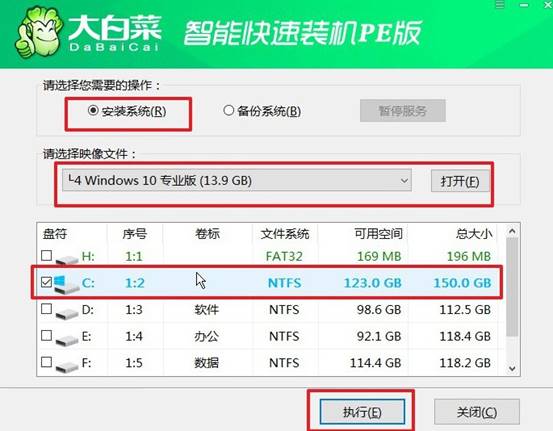
2、當(dāng)出現(xiàn)還原設(shè)置窗口時(shí),選擇默認(rèn)選項(xiàng),然后點(diǎn)擊“是”。
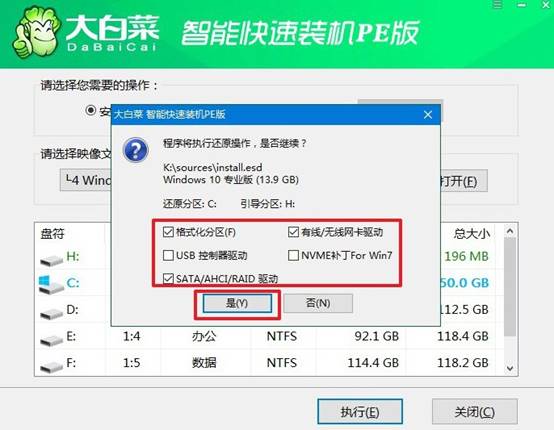
3、彈出顯示重裝系統(tǒng)進(jìn)程界面后,確保勾選了“完成后重啟”選項(xiàng)。
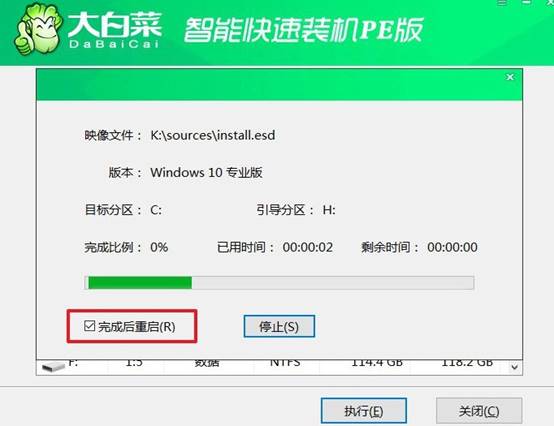
4、接下來,大白菜裝機(jī)軟件將自動(dòng)安裝Windows系統(tǒng),無需額外操作。

現(xiàn)在,你知道U啟動(dòng)重裝系統(tǒng)方法win10怎么操作了吧。整個(gè)過程無需專業(yè)知識(shí),只需按照提示點(diǎn)擊幾下,便能順利完成系統(tǒng)重裝,非常適合不想去售后維修、又希望自己動(dòng)手的用戶。當(dāng)然,如果遇到問題,也是可以直接去找官網(wǎng)技術(shù)客服。

